电脑无法开机,如何重装系统?(解决电脑开机问题并重新安装操作系统的步骤与方法)
游客 2023-09-17 11:26 分类:电脑技巧 109
在日常使用电脑的过程中,有时我们会遇到电脑无法正常开机的情况,这可能是由于操作系统出现问题导致的。为了解决这个问题,我们可以尝试重新安装操作系统来修复电脑的启动问题。本文将为大家介绍如何解决电脑开机问题并重装系统的详细步骤和方法。
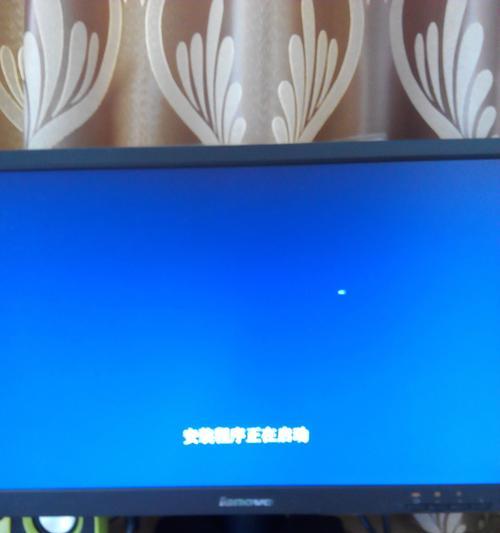
备份重要数据
如果你的电脑无法正常开机,首先应该备份重要数据。你可以将硬盘连接到另一台可用的电脑上,或者使用数据线连接外部存储设备,将数据复制到安全的位置。
了解操作系统安装盘制作方法
在重装系统之前,你需要准备一个操作系统安装盘。你可以从官方网站上下载操作系统的镜像文件,并将其制作成可启动的安装盘。
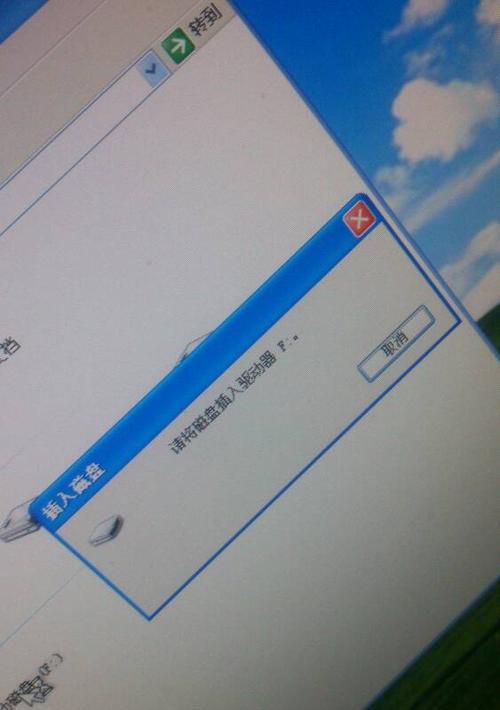
设置电脑启动顺序
重启电脑后,按下DEL或F2键进入BIOS设置界面,然后找到“Boot”选项,并将可启动设备的顺序调整为首先启动光驱或U盘。
使用安装盘启动电脑
将制作好的操作系统安装盘插入电脑,重启电脑并选择从光驱或U盘启动。进入安装界面后,选择“安装”选项开始安装过程。
选择适合的安装方式
在安装过程中,你需要选择适合的安装方式。通常有两种选择:保留个人文件和应用程序,仅重装操作系统;或者进行完全清除并重新安装。
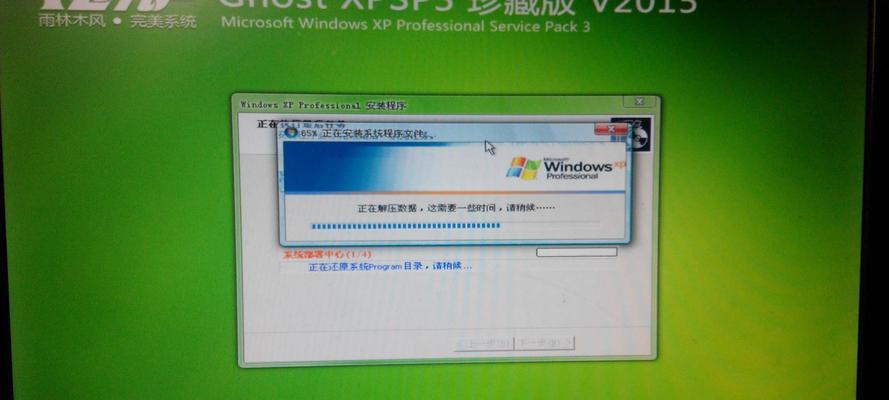
选择硬盘分区方案
接下来,你需要选择硬盘分区方案。如果你只有一个硬盘并且没有特殊需求,建议选择默认的分区方案。
开始安装操作系统
在确认安装方式和硬盘分区方案后,点击“下一步”开始安装操作系统。系统会自动进行文件复制、设置和安装过程,耐心等待即可。
设置电脑基本信息
在安装过程中,你需要设置电脑的基本信息,如计算机名称、用户名和密码等。请确保设置的信息准确无误。
更新操作系统和驱动程序
安装完成后,你可以通过系统自带的更新功能来更新操作系统和驱动程序,以确保电脑的正常运行。
安装常用软件
在系统更新完毕后,你可以安装一些常用软件,如浏览器、办公软件、杀毒软件等,以满足你日常的使用需求。
恢复备份数据
在电脑重新安装完系统后,你可以将之前备份的重要数据恢复到电脑上。通过连接外部存储设备或其他方式,将数据复制回电脑的相应位置。
安装常用软件
在系统更新完毕后,你可以安装一些常用软件,如浏览器、办公软件、杀毒软件等,以满足你日常的使用需求。
设置系统个性化选项
重新安装系统后,你可以根据自己的喜好进行个性化设置,如更换桌面壁纸、设置屏幕分辨率和调整系统主题等。
备份系统镜像
在电脑重新安装完系统并完成相关设置后,建议备份整个系统镜像,以便在将来需要时快速恢复到当前状态。
通过本文所述的步骤和方法,你可以成功解决电脑无法开机的问题,并重新安装操作系统。重要的是要记住及时备份重要数据,遵循正确的安装流程,并确保选择适合的安装选项。祝你顺利完成系统重装!
版权声明:本文内容由互联网用户自发贡献,该文观点仅代表作者本人。本站仅提供信息存储空间服务,不拥有所有权,不承担相关法律责任。如发现本站有涉嫌抄袭侵权/违法违规的内容, 请发送邮件至 3561739510@qq.com 举报,一经查实,本站将立刻删除。!
相关文章
- 电脑重装系统失败无法开机的处理方法(应对电脑重装系统失败而无法开机的有效解决办法) 2023-12-04
- 电脑快速恢复重装系统的方法(简单操作让电脑焕然一新,恢复重装系统全攻略) 2023-09-11
- 最新文章
- 热门文章
- 热评文章
-
- 小精灵蓝牙耳机连接步骤是什么?连接失败怎么办?
- 小屏手机我只推荐这三款?它们的特色功能是什么?
- 华为nova7Pro的双曲面OLED屏和麒麟985芯片有什么优势?常见问题解答?
- 如何在荣耀50se上开启微信分身功能?遇到问题怎么办?
- 小米11与小米11Pro哪个更值得购买?入手前需要考虑哪些因素?
- 红米Note12系列购买建议?如何选择合适的版本和配置?
- 荣耀60的曲面屏体验如何?1亿像素和4800mAh电池的续航表现怎么样?
- OPPOReno7系列亮点有哪些?为何成为用户关注焦点?
- 华为P40Pro与P40Pro+区别在哪里?
- vivoX80对比vivoX70Pro:哪个更值得购买?
- iPhone11与iPhoneXsMax哪个性价比更高?购买时应该注意哪些问题?
- 诺基亚发布三款智能新机?新机功能特点有哪些?
- 苹果12和13有哪些差异?购买时应考虑哪些因素?
- iPhone13ProMax新售价是多少?购买时需要注意什么?
- OPPOFindX6系列报价详情是多少?购买时需要注意哪些常见问题?
- 热门tag
- 标签列表
